Your Turnitin guidance is moving!
We’re migrating our content to a new guides site. We plan to fully launch this new site in July. We are making changes to our structure that will help with discoverability and content searching. You can preview the new site now. To help you get up to speed with the new guidance structure, please visit our orientation page .
Etapa 2 - Implementar seu registro
- Navegue até a página de implantação do seu registro.
- A página de implantação pode ser acessada no final da configuração inicial do registro, na tela Gerenciar extensibilidade. Basta selecionar o link Exibir implantações.
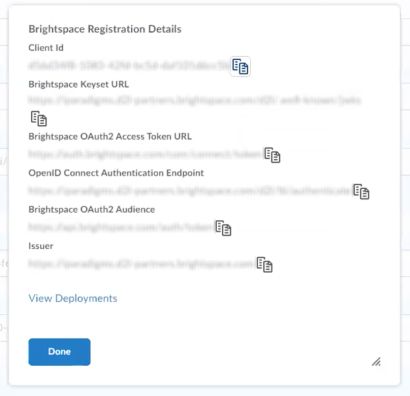
- Se preferir, você pode abrir a tela Gerenciar extensibilidade e selecionar seu registro configurado recentemente. O link Exibir implantações pode ser encontrado na parte inferior da página de edição.
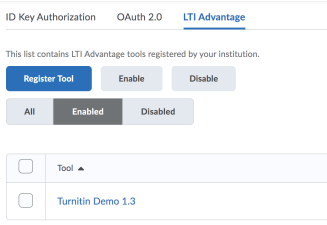
- A página de implantação pode ser acessada no final da configuração inicial do registro, na tela Gerenciar extensibilidade. Basta selecionar o link Exibir implantações.
- Selecione o botão Nova implantação.
- Agora, na ferramenta Implantar, selecione a integração que você configurou anteriormente a partir da Lista suspensa de ferramentas.
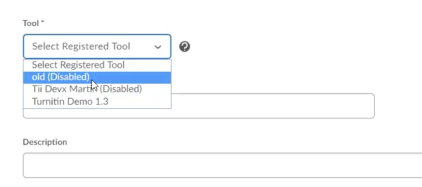
- Novamente, dê um nome à ferramenta, que pode ser igual ao que você definiu durante a configuração; se preferir, dê um novo nome.
- Na seção Configurações de segurança, marque todas as caixas de seleção, exceto Anônimo.
- Adicione todas as unidades organizacionais que farão uso da ferramenta.
- Tudo pronto! Use o botão Criar implantação para concluir. A seguir, você terá que vincular a implantação e, por último, criar um trabalho fictíco para inicializar o registro.
Thank you! Your feedback will help us to improve this guide.
Was this page helpful?
We're sorry to hear that.
